見出しの付け方や縦中横、ダブルコーテーション→ダブルミニュート、置換、濁点の付け方など、よく使うツールや機能をまとめてみました。
↓縦式を使った文庫本レイアウト設定についてはこちらの記事で紹介しています。
見出しの付け方
左上のメニューから「見出し」を選択します。
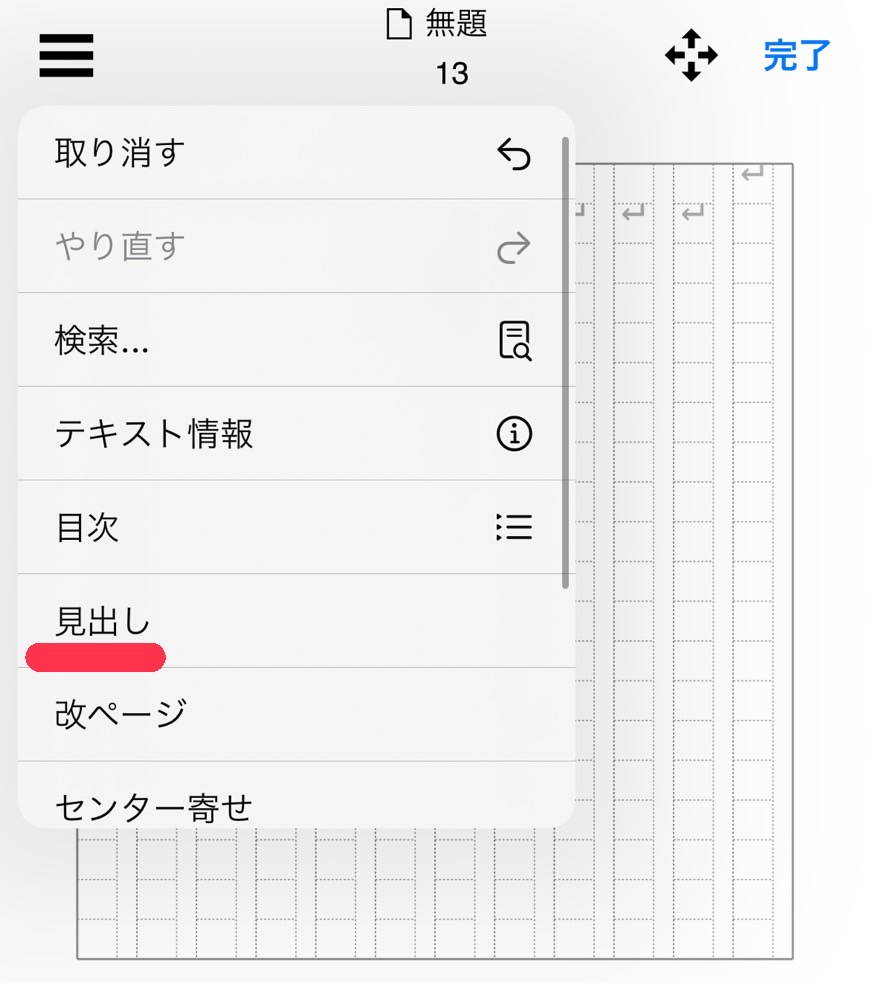
見出しの種類を選択。今回は「大見出し」を選択してみます。
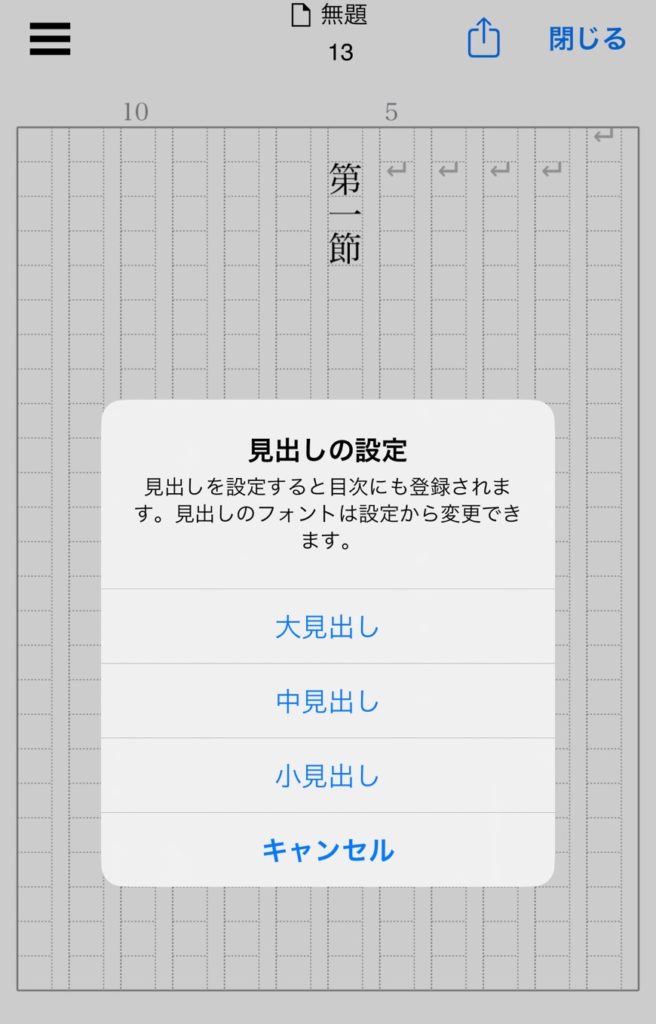
すると、行の上に「大」と表示されました。
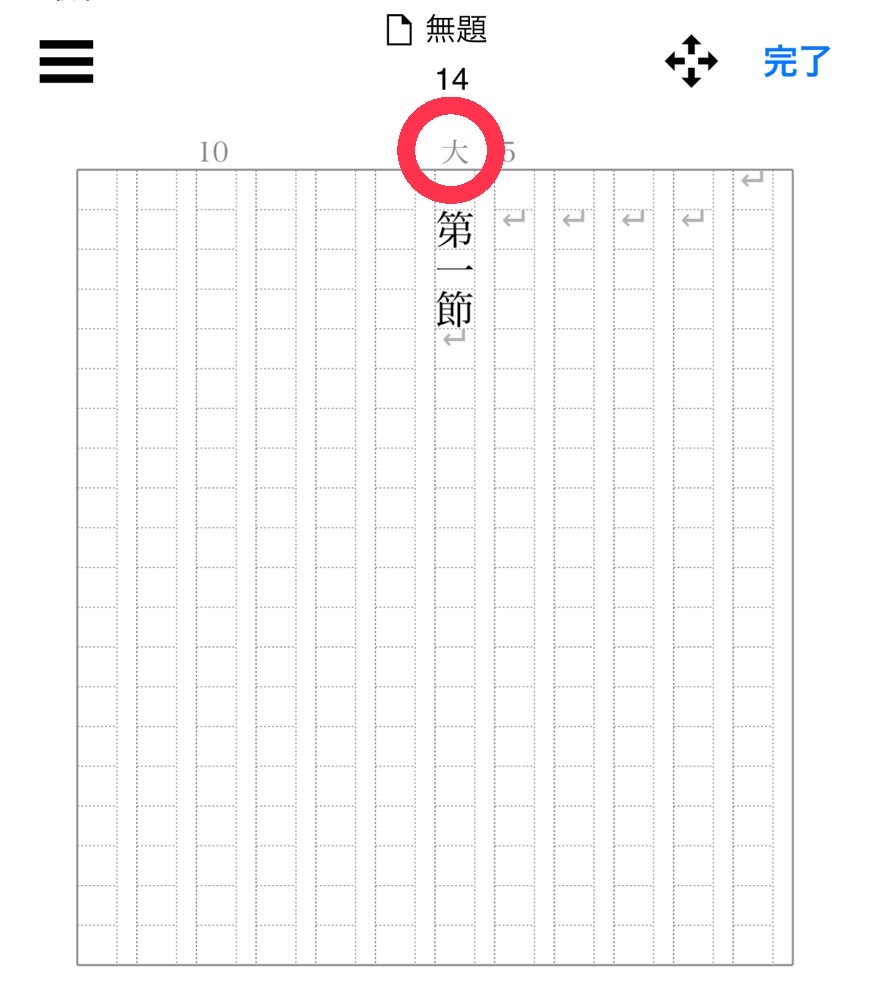
横に普通の文字を入力し、出力すると以下のように見出しの大きさになっています。
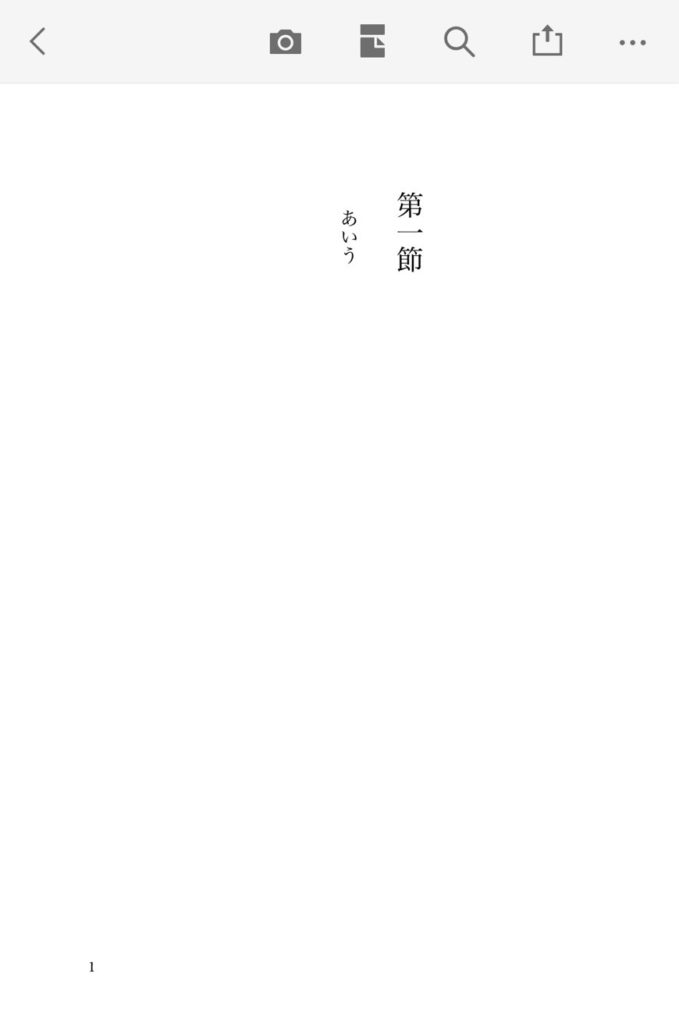
縦中横(縦書き)の設定
数字やアルファベットを、横から縦に変更する機能です。
縦中横の設定をしたい文字を選択し、赤丸の>をタップして右側のツールにスライドします。
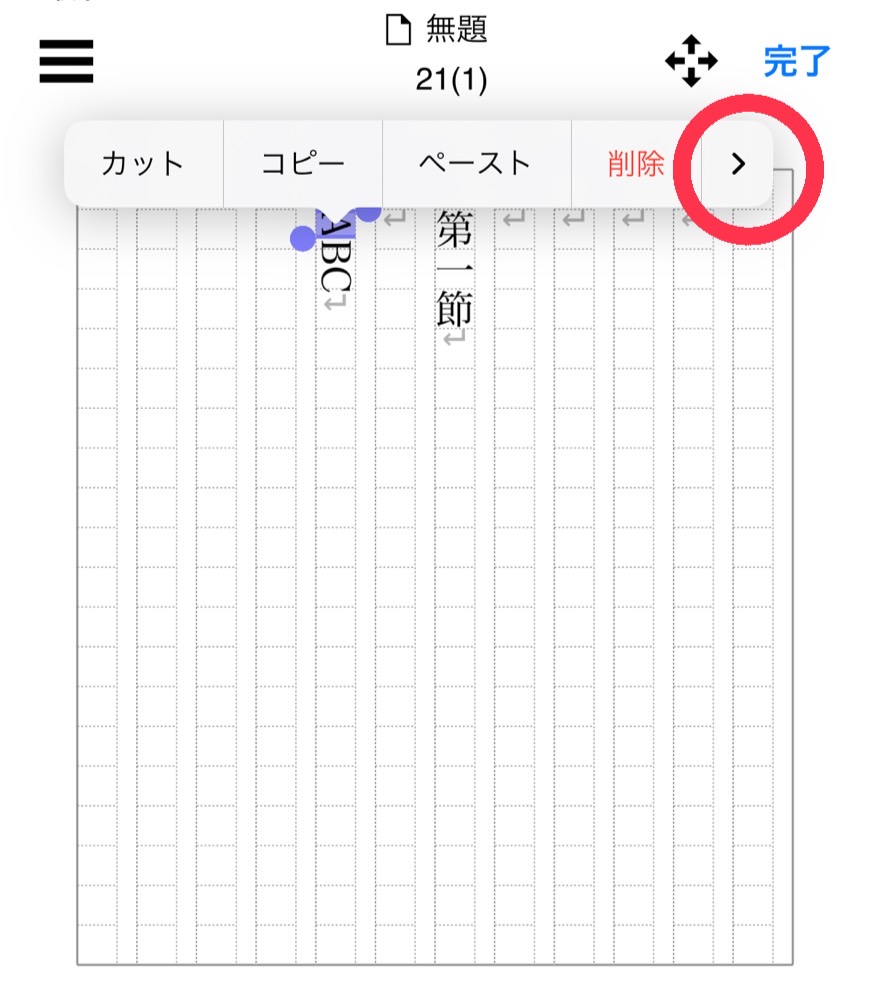
「縦中横」がありますので選択します。
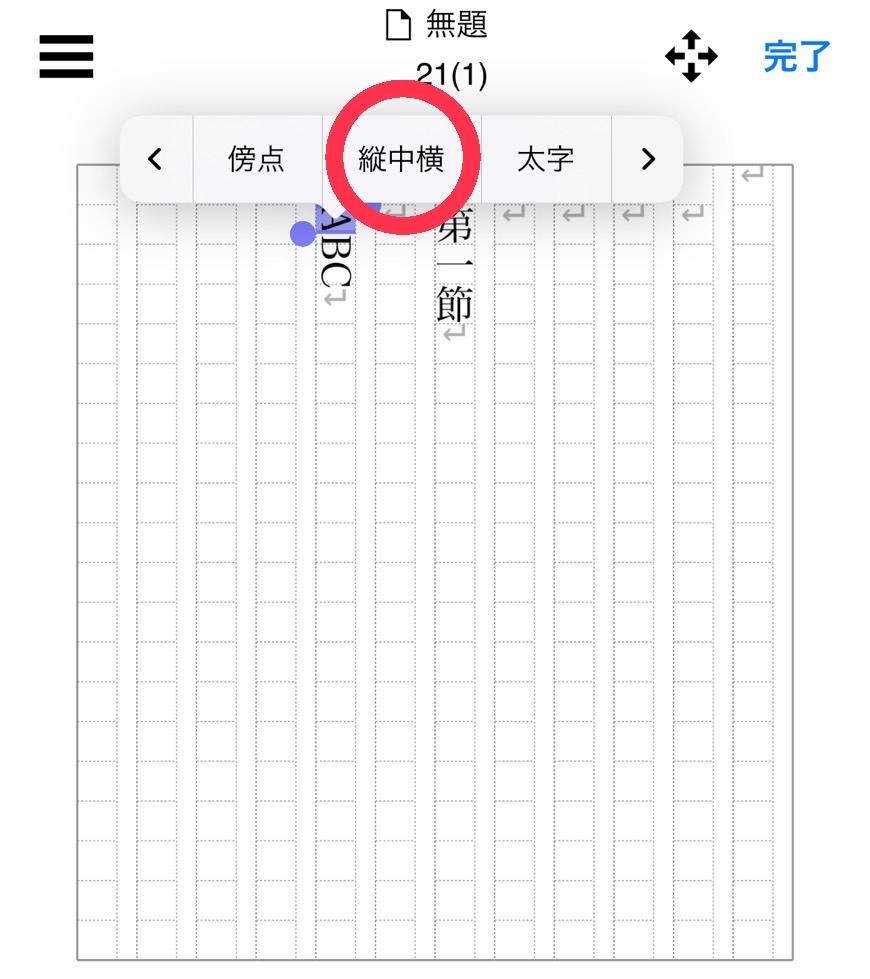
確認画面が出ますので、縦中横を押します。
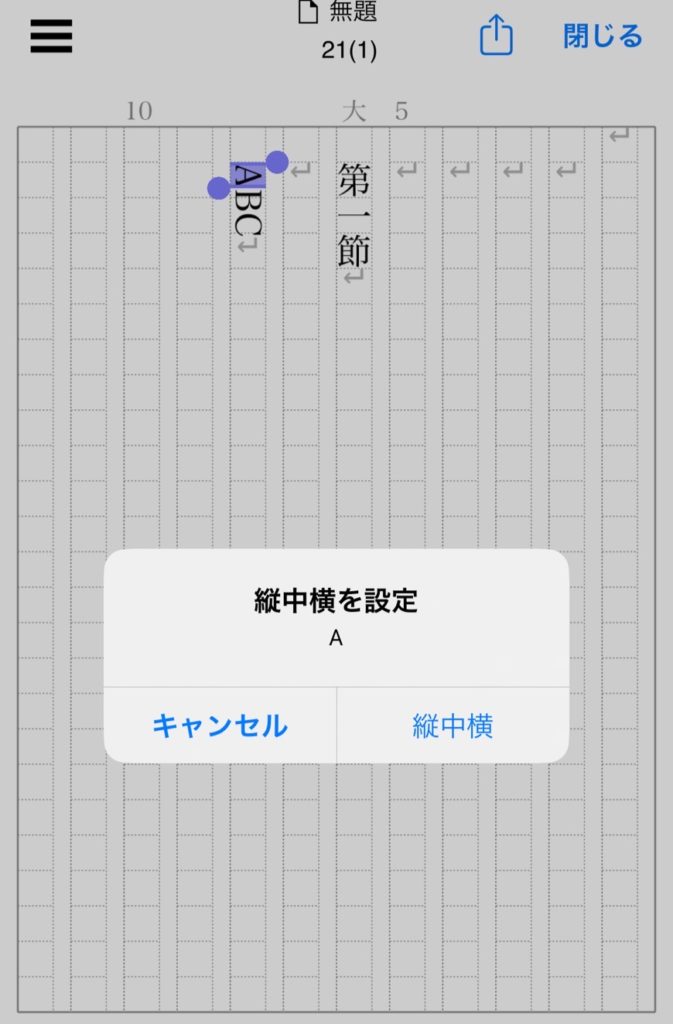
アルファベットが縦書きになりました。
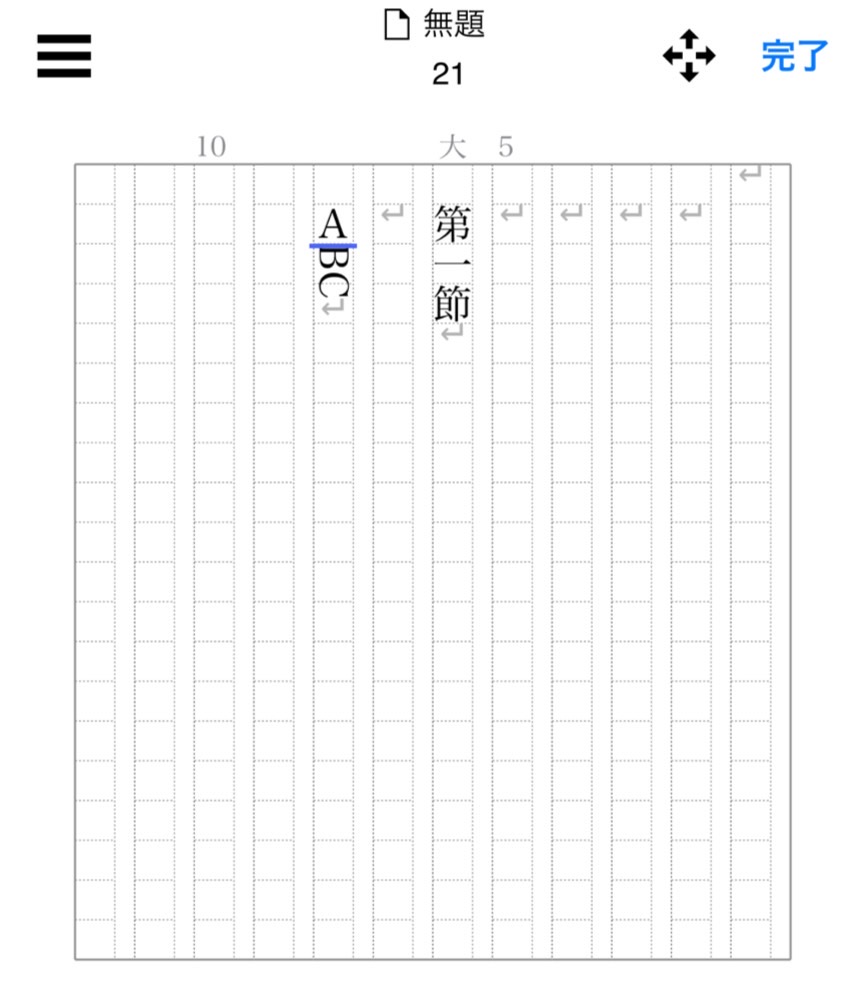
一文字ずつ設定すると、以下のような形になります。
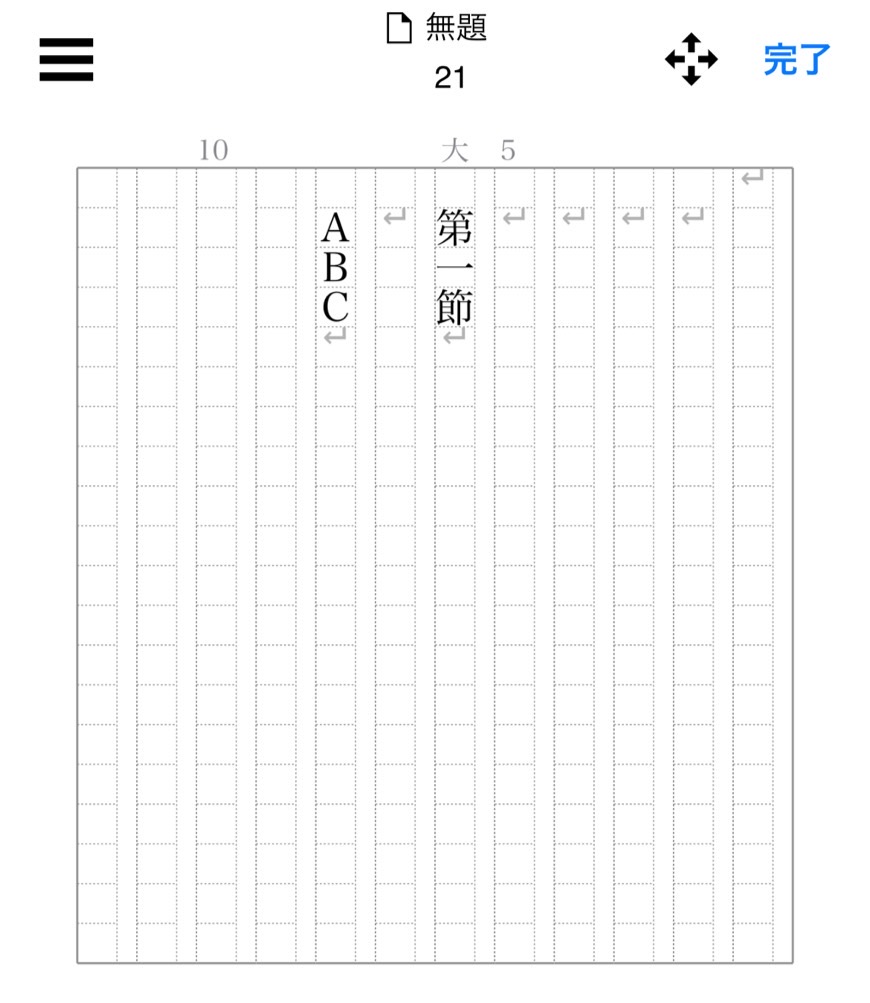
ちなみに、3文字を一括選択して設定すると、まとめることもできます。
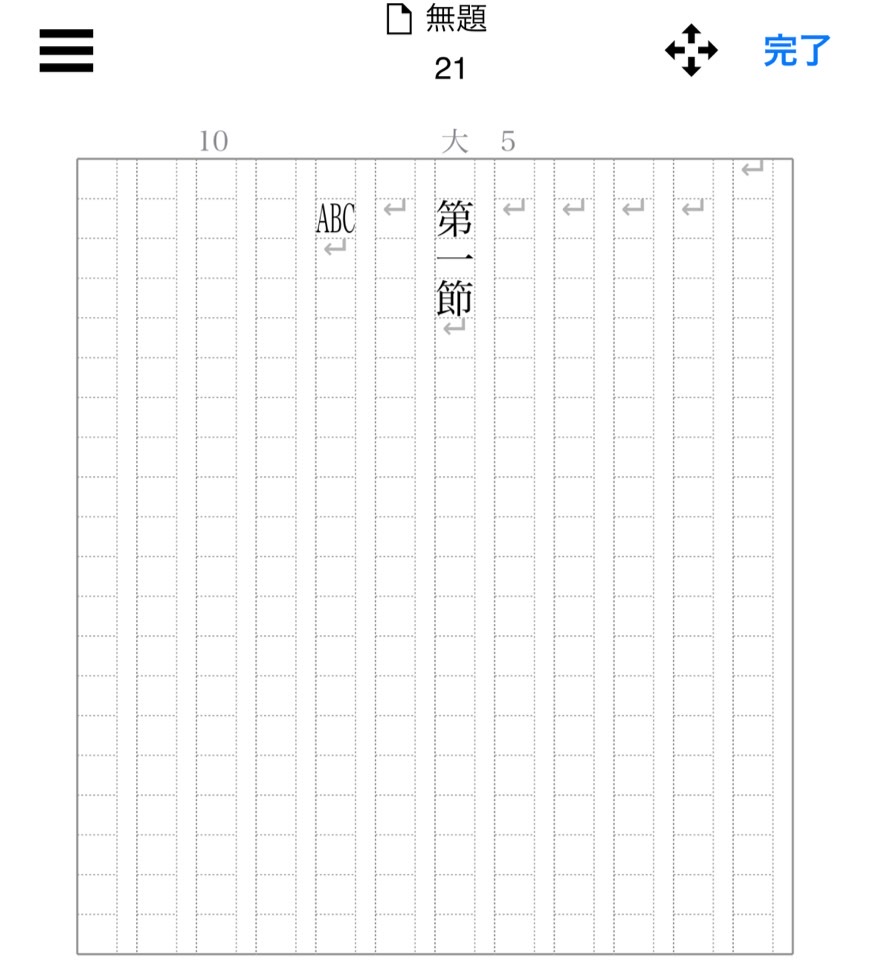
ダブルクォーテーション→ダブルミニュートへ変更
縦書きの場合、横書きで使っていたダブルクォーテーション(“”)はダブルミニュート(〝〟)にするのが一般的です。
以下のような見た目の違いがあります。
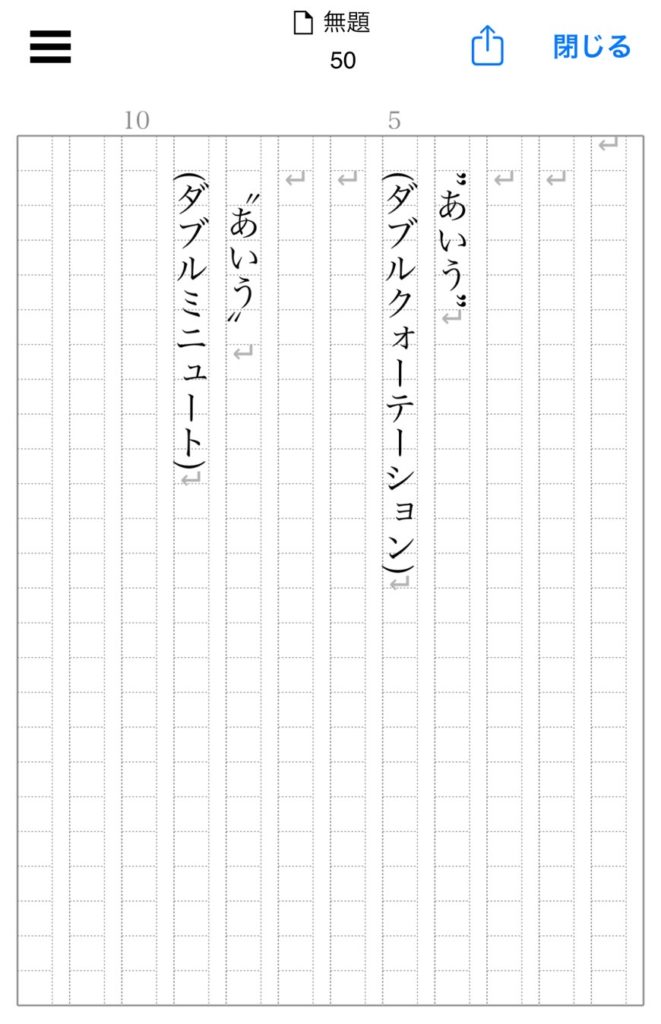
よく使う場合は、コピペ用の縦式ファイルを作り、そこに記号を残しておくと便利です。
置換の仕方
置き換えは、左上のメニューから「検索」を押します。
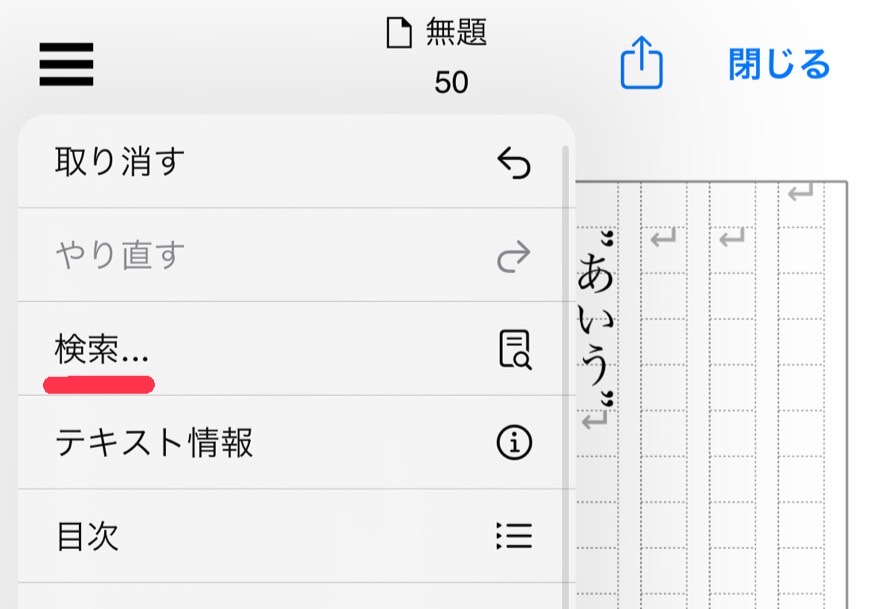
右上にある赤丸のボタンを押します。
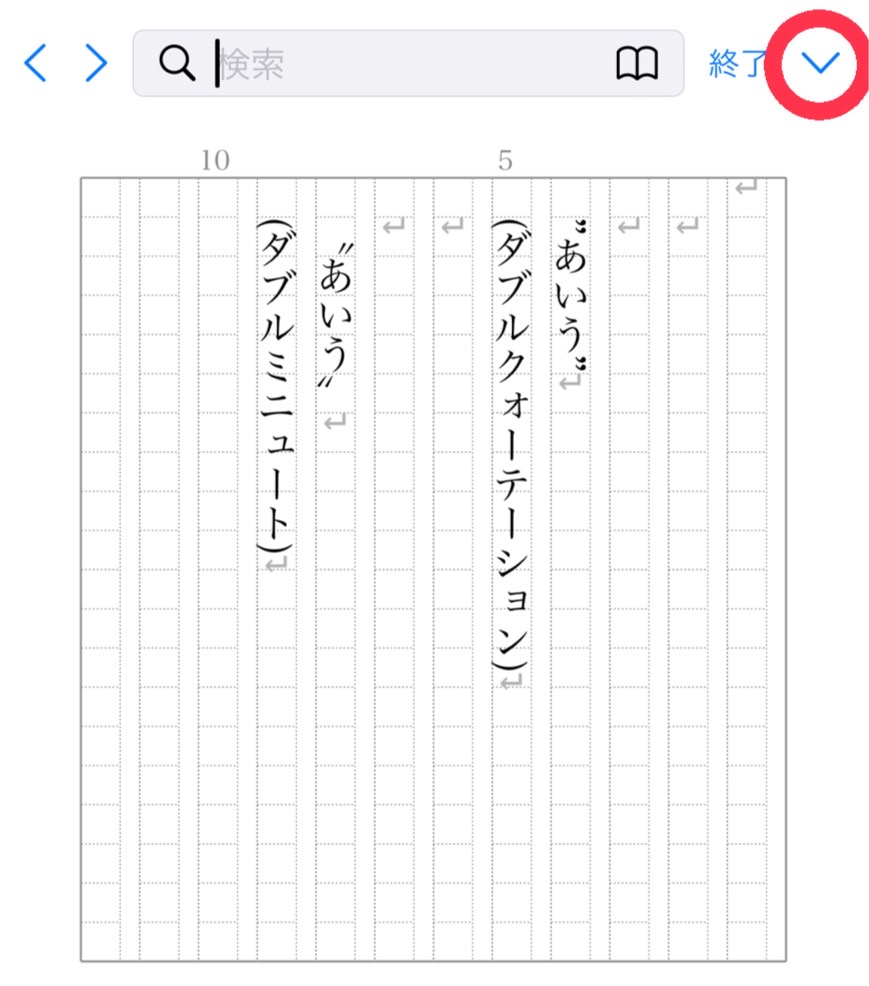
置換の画面になりますので、上の部分に置換前の文字、下に置換後の文字を入力しましょう。
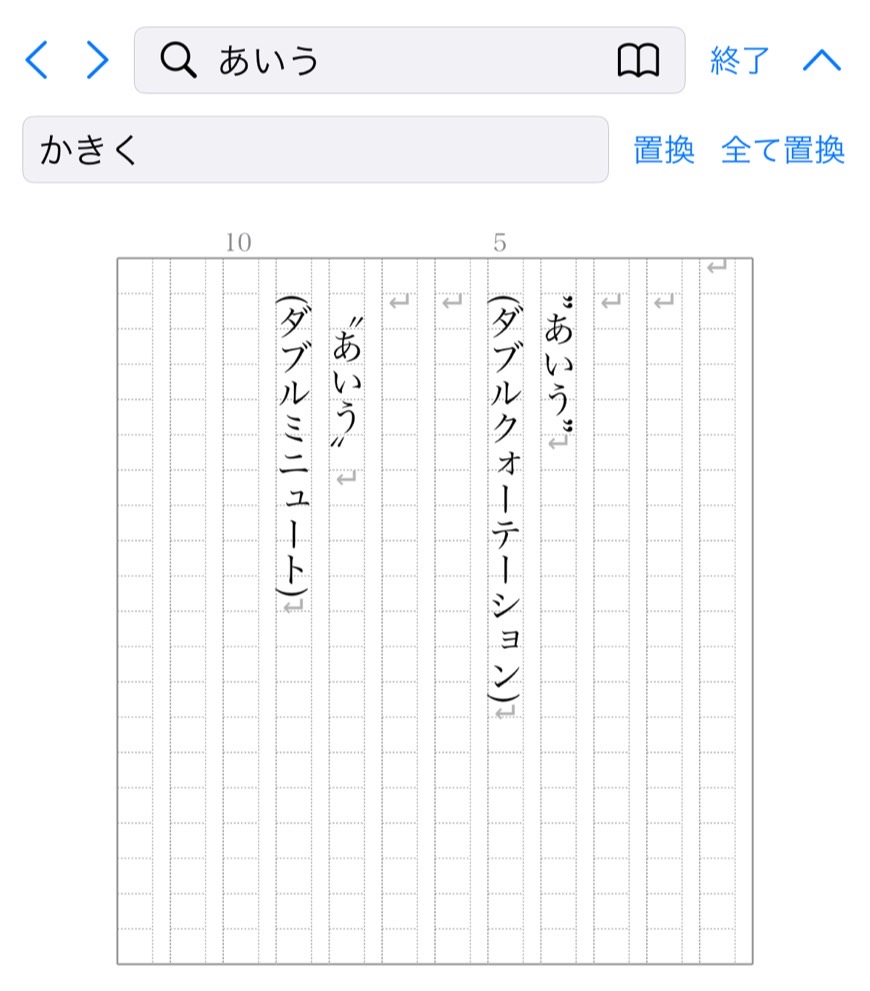
無事置換されました。
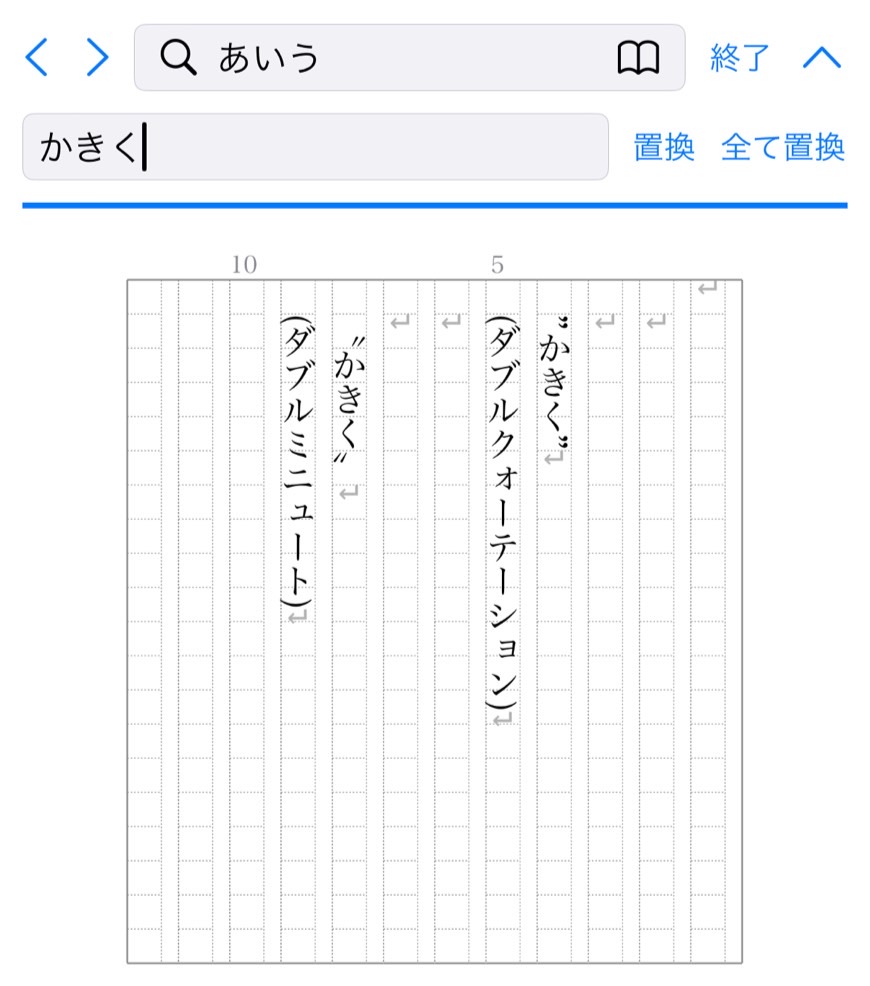
濁点をつける(源暎こぶり明朝)
濁点を付ける場合は、濁点に対応したフォントをインストールし、そのフォントを設定する必要があります。
追加の仕方等はこちらの記事で紹介しています。
濁点を付けたい文字の下に「゛」を入力します。
(筆者は「てん」で辞書登録しています)
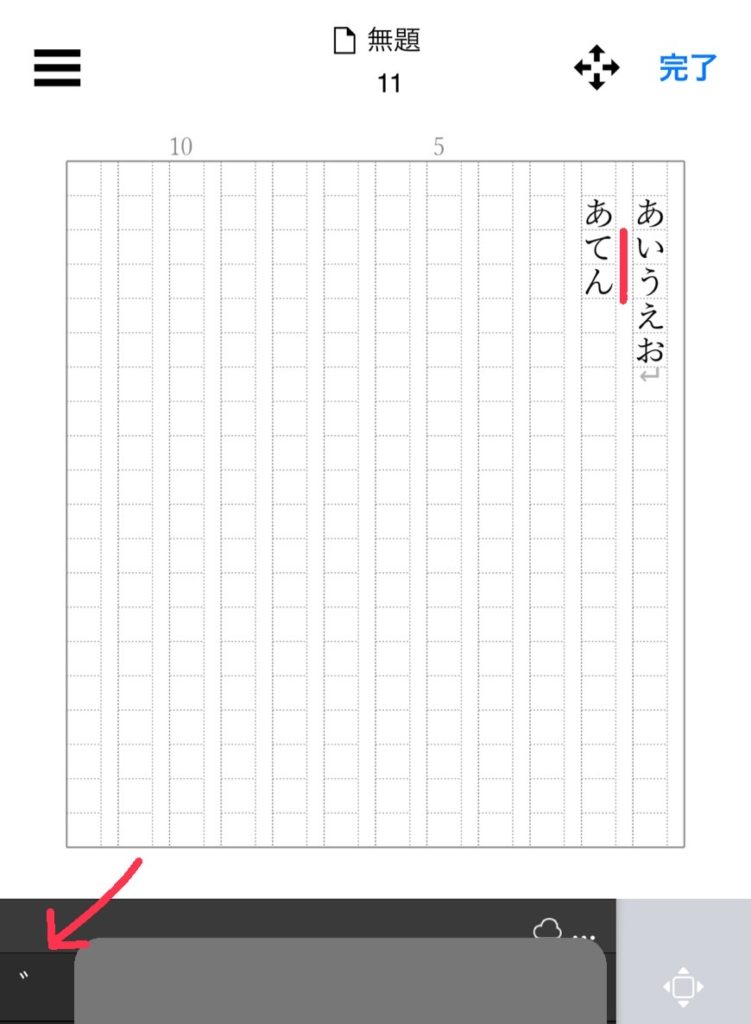
濁点がつきました。
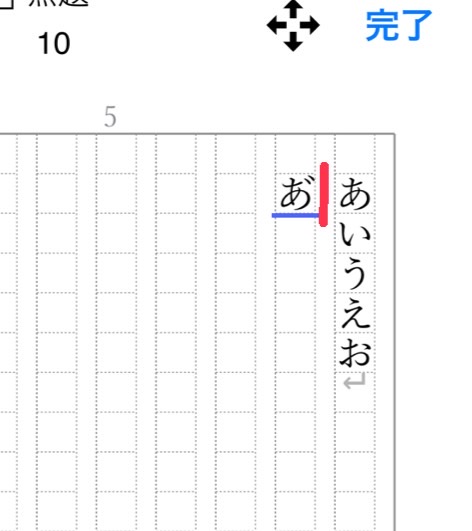
まとめ
基本的にはこれらの機能が使えれば簡単な本は作れます。
どなたかの参考になりましたら幸いです。
↓小説同人誌の作り方の流れなどはこちらで纏めていますので宜しければご覧ください。






